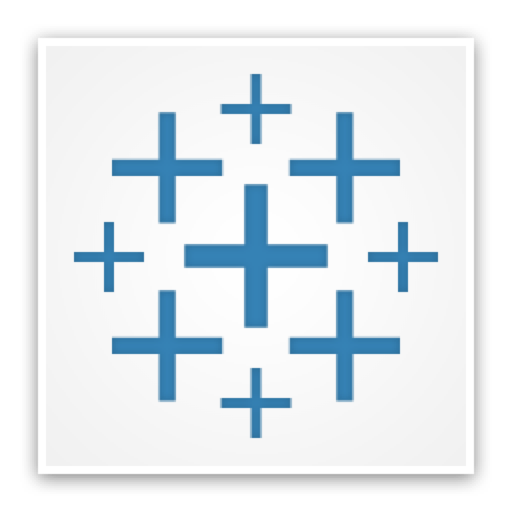这是在 Tableau 进行制作的键盘快捷方式列表。希望对您使用Tableau Desktop 2019有所帮助!
用于管理工作簿、工作表和文件的快捷键 (Tableau Desktop)
| 说明 | Windows 快捷键 | Mac 快捷键 |
| 新建工作簿 | Ctrl+N | Command+N |
| 新建工作表 | Ctrl+M | Command+T |
| 描述工作表 | Ctrl+E | Command+E |
| 向前浏览打开的工作表 | Ctrl+Tab、Ctrl+F6 | Shift+Command+右方括号键 |
| 向后浏览打开的工作表 | Ctrl+Shift+Tab、Ctrl+Shift+F6 | Shift+Command+左方括号键 |
| 切换到/离开演示模式 | F7、Ctrl+H | Option+Return |
| 切换到/离开全屏模式 | Control+Command+F | |
| 打开文件 | Ctrl+O | Command+O |
| 保存文件 | Ctrl+S | Command+S |
| 将文件另存为 | Ctrl+Shift+S | |
| 将工作簿恢复到上次保存的状态 | F12 | Option+Command+E |
| 关闭当前工作簿 | Alt+F4 | Command+W |
| 打印 | Ctrl+P | Command+P |
| 打开“帮助” | F1 | Control+Command+问号键 |
用于管理工作簿、工作表和文件的快捷键(Tableau Server、Tableau Online)
| 说明 | Windows 快捷键 | Mac 快捷键 |
| 新建工作表 | Ctrl+Alt+T | Command+Alt+T |
| 切换到/离开全屏模式 | F11 | Control+Command+F |
| 保存文件 | Ctrl+S | Command+S |
| 将工作簿另存为 | Ctrl+Shift+S | Shift+Command+S |
| 关闭当前工作簿 | Alt+F4 | Alt+Q |
| 打印(或导出为 PDF) | Ctrl+P | Command+P |
| 打开“帮助” | F1 | Control+Command+问号键 |
用于数据的快捷键 (Tableau Desktop)
| 说明 | Windows 快捷键 | Mac 快捷键 |
| 连接到数据源 | Ctrl+D | Command+D |
| 在“数据”窗格中激活查找命令 | Ctrl+F | Command+F |
| 刷新数据源 | F5 | Command+R |
| 在视图上运行数据更新 | F9 | Shift+Command+0 |
| 打开和关闭自动数据更新 | F10 | Option+Command+0 |
用于数据的快捷键(Tableau Server、Tableau Online)
| 说明 | Windows 快捷键 | Mac 快捷键 |
| 连接到数据源 | Ctrl+D | Command+D |
| 刷新数据源 | Alt+F5 | Option+F5 |
| 重命名数据源 | Alt+F2 | Option+F2 |
| 新建数据源 | Ctrl+Alt+D | Control+D |
| 编辑数据源 | Ctrl+Alt+Shift+D | Control+Shift+D |
用于制作视图的快捷键 (Tableau Desktop)
| 说明 | Windows 快捷键 | Mac 快捷键 |
|---|---|---|
| 智能显示 | Ctrl+1、Ctrl+Shift+1 | Command+1 |
| 向工作表添加所选字段。(仅适用于单个字段。) | Enter 或双击 | Return 或双击 |
| 将所选字段放在“列”功能区上 | Alt+Shift+C | Option+Shift+C |
| 将所选字段置于筛选器功能区上 | Alt+Shift+F | Option+Shift+F |
| 将所选字段放在“大小”功能区上 | Alt+Shift+I | Option+Shift+I |
| 将所选字段放在“详细信息”功能区上 | Alt+Shift+L | Option+Shift+L |
| 将所选字段放在“颜色”功能区上 | Alt+Shift+O | Option+Shift+O |
| 将所选字段放在“页面”功能区上 | Alt+Shift+P | Option+Shift+P |
| 将所选字段放在“行”功能区上 | Alt+Shift+R | Option+Shift+R |
| 将所选字段放在“形状”功能区上 | Alt+Shift+S | Option+Shift+S |
| 将所选字段放在“文本/标签”功能区上 | Alt+Shift+T | Option+Shift+T |
| 将所选字段放在“行”功能区上 | Alt+Shift+X | Option+Shift+X |
| 将所选字段放在“列”功能区上 | Alt+Shift+Y | Option+Shift+Y |
| 打开“放置字段”菜单 | 右键单击+拖至功能区 | Option+拖至功能区 |
| 复制视图中的字段并将其放置在另一功能区或卡上 | Ctrl+拖动 | Command+拖动 |
| 交换行和列 | Ctrl+W | Control+Command+W |
| 翻转视图底部列标签的方向 | Ctrl+L | |
| 打开和关闭仪表板网格 | G | G |
| 在“仪表板”选项卡和“布局”选项卡之间切换 | T | T |
| 剪切所选文本内容(在说明、标题、公式等部分中) | Ctrl+X | Command+X |
| 粘贴剪贴板内容 | Ctrl+V | Command+V |
| 撤消 | Ctrl+Z | Command+Z |
| 重做 | Ctrl+Y | Command+Shift+Z |
| 清除当前工作表 | Alt+Shift+Backspace | Option+Shift+Delete |
| 移动浮动仪表板对象 | 箭头键移动 1 个像素,Shift+箭头键移动 10 个像素 | 箭头键移动 1 个像素,Shift+箭头键移动 10 个像素 |
| 调整浮动仪表板对象的大小 | Alt+箭头键以 1 个像素为增量调整大小,Shift+Alt+箭头键以 10 个像素为增量调整大小 | Option+箭头键以 1 个像素为增量调整大小,Shift+Alt+箭头键以 10 个像素为增量调整大小 |
用于制作视图的快捷键(Tableau Server、Tableau Online)
| 说明 | Windows 快捷键 | Mac 快捷键 |
|---|---|---|
| 向工作表添加所选字段。(仅适用于单个字段。) | 双击 | 双击 |
| 复制视图中的字段并将其放置在另一功能区或卡上 | Ctrl+拖动 | Command+拖动 |
| 打开和关闭仪表板网格 | G | G |
| 在“仪表板”选项卡和“布局”选项卡之间切换 | T | T |
| 剪切所选文本内容(在说明、标题、公式等部分中) | Ctrl+X | Command+X |
| 粘贴剪贴板内容 | Ctrl+V | Command+V |
| 撤消 | Ctrl+Z | Command+Z |
| 重做 | Ctrl+Y | Command+Shift+Z |
| 清除当前工作表 | Alt+Shift+Backspace | Option+Shift+Delete |
| 移动浮动仪表板对象 | 箭头键移动 1 个像素,Shift+箭头键移动 10 个像素 | 箭头键移动 1 个像素,Shift+箭头键移动 10 个像素 |
| 调整浮动仪表板对象的大小 | Alt+箭头键以 1 个像素为增量调整大小,Shift+Alt+箭头键以 10 个像素为增量调整大小 | Option+箭头键以 1 个像素为增量调整大小,Shift+Alt+箭头键以 10 个像素为增量调整大小 |
| 重命名列字段(当字段在数据架构窗格中处于选定状态时) | F2 | F2 |
| 重命名计算字段(当计算字段编辑器打开时) | F2 | F2 |
用于调整行和列大小的快捷键 (Tableau Desktop)
| 缩小单元格大小 | Ctrl+B | Command+B |
| 增大单元格大小 | Ctrl+Shift+B | Command+Shift+B |
| 使行变窄 | Ctrl+向左键 | Control+Command+向左键 |
| 使行变宽 | Ctrl+向右键 | Control+Command+向右键 |
| 使列变短 | Ctrl+向下键 | Control+Command+向下键 |
| 使列变高 | Ctrl+向上键 | Control+Command+向上键 |
用于页面的快捷键 (Tableau Desktop)
| 说明 | Windows 快捷键 | Mac 快捷键 |
|---|---|---|
| 开始和停止在“页面”功能区上向前播放 | F4 | F4 |
| 开始和停止在“页面”功能区上向后播放 | Shift+F4 | Shift+F4 |
| 向前跳一页 | Ctrl+句号键 | Command+句号键 |
| 向后跳一页 | Ctrl+逗号键 | Command+逗号键 |
选择工具的快捷键
| 说明 | Windows 快捷键 | Mac 快捷键 |
| 选择所有数据 | Ctrl+A | Command+A |
| 复制所选数据 | Ctrl+C | Command+C |
| 使用矩形选择工具 | A | A |
| 使用套索选择工具 | D | D |
| 使用径向选择工具 | S | S |
| 清除标记选择 | Esc | Esc |
用于选择和导航标记的快捷键
| 说明 | Windows 快捷键 | Mac 快捷键 |
| 选择标记 | 单击 | 单击 |
| 选择一组标记 | 拖动 | 拖动 |
| 向所选内容添加单个标记 | Ctrl+单击 | Command+单击 |
| 向所选内容添加一组标记 | Ctrl+拖动 | Command+拖动 |
| 在视图中平移 | Shift+拖动 | Shift+拖动 |
| 放大到视图中的某一点(如果不是地图,则需要缩放模式) | 双击、Ctrl+Shift+单击 | 双击、Shift+Command+单击 |
| 从地图上的某一点缩小(如果不是地图,则需要缩放模式) | Ctrl+Shift+Alt+单击 | Shift+Option+Command+单击 |
| 缩小 | Shift+双击 | Shift+双击 |
| 放大视图中的某个区域(如果不是地图,则需要缩放模式) | Ctrl+Shift+拖动 | Shift+Command+拖动 |
| 在地图上放大和缩小 | 滚动 | 滚动 |
| 拖动一行并同时滚动查看长列表 | 单击+拖至窗格底部+按住 | 单击+滚动、Command+按住 |